Описание:
В WorldEdit регион выделяется с помощью обозначения точек кубоида.
Кубоид — это параллелепипед.
Существует 3 варианта выделения кубоида:
- Встаем на точку 1 и пишем в чате //pos1, встаем на точку 2 и пишем //pos2.
- Наводим прицел на точку 1 и пишем в чате //hpos1, соответственно наводим прицел на точку 2 и пишем //hpos2.
- Берем деревянный топор в руки (если нет, то пишем команду //wand), жмем левой кнопкой мыши на точку 1 и правой кнопкой мыши на точку 2.
Действия с регионами
//replace — заменить на . Пример: //replace dirt glass — заменить землю на стекло в выбранном кубоиде.
//overlay %,%, … — покрыть % кубоида блоком и % кубоида блоком . Пример: //overlay 5%torch,95%air — покрыть 5% кубоида факелами.
//set — заполнить весь кубоид блоком . Пример: //set 0 — удалить все блоки в кубоиде(заполнить воздухом).
//move — сдвинуть кубоид на блоков в направлении и замнив оставшиеся блоки на .
//walls — создать стены из вокруг кубоида.
//sphere [raised?] — создать сферу из c радиусом . Raised может принимать значения yes и no, если yes, то центр сферы сместится вниз на его радиус.
//hsphere [raised?] — создать полую сферу из c радиусом . Raised может принимать значения yes и no, если yes, то центр сферы сместится вниз на его радиус.
//cyl — создать цилиндр из с радиусом и высотой [height].
//hcyl — создать полый цилиндр из с радиусом и высотой [height].
/forestgen — создать лес площадью x блоков с типом и плотностью , плотность варьируется от 0 до 100. Типы деревьев
Полный список команд (в состоянии перевода)
//limit — максимальное количество блоков используемое при командах. Действует только на вас. Используется для предотвращения катастрофических инцидентов.
Действия с историей
//undo [num-steps] — отменяет последнюю вашу команду. [num-steps] — число отмены последних команд.
//redo [num-steps] — возвращает отмененные вами команды. [num-steps] — число возвращения команд отмененных вами.
/clearhistory — отчищает историю.
Выделение
//wand — дает вам деревянный топор (топор редактирования). ЛКМ по блоку деревянным топором назначает первую позицию, ПКМ по блоку назначает вторую позицию.
/toggleeditwand — отключает деревянный топор. Теперь им можно пользоваться по прямому назначению.
//sel — выбор формы выделяемого региона. cuboid — выделяет куб. poly — выделяет только в плоскости.
//pos1 — назначает первой позицией для выделения блок на котором вы стоите.
//pos2 — назначает второй позицией для выделения блок на котором вы стоите.
//hpos1 — назначает первой позицией для выделения блок на который вы смотрите.
//hpos2 — назначает второй позицией для выделения блок на который вы смотрите.
//chunk — выделяет весь чанк на котором вы находитесь.
//expand — расширяет выбранный вами регион на amount блоков в направлении, в которое вы смотрите.
//expand — расширяет выбранный вами регион на amount блоков в направлении direction (north, east, south, west, up, down)
//expand [direction] — расширяет выбранный вами регион в двух направлениях. amount количество блоков расширения в первом направлении, reverse-amount — количество блоков расширения во втором направлении направлении, direction (north, east, south, west, up, down). Например: //expand 10 7 south — расширит выбранный регион на 10 блоков к югу (south) и на 7 блоков к северу (north).
//expand vert — максимально расширит выбранный вами регион вверх и вниз.
//contract — уменьшает выбранный вами регион на amount блоков в направлении, в которое вы смотрите.
//contract — уменьшает выбранный вами регион на amount блоков в направлении direction (north, east, south, west, up, down)
//contract [direction] — уменьшает выбранный вами регион в двух направлениях. amount количество блоков уменьшения в первом направлении, reverse-amount — количество блоков уменьшения во втором направлении направлении, direction (north, east, south, west, up, down). Например: //contract 10 7 south — уменьшит выбранный регион на 10 блоков к югу (south) и на 7 блоков к северу (north).
//outset [-hv] — Outset the selection in every direction.
//inset [-hv] — Inset the selection in every direction.
//shift [direction] — перемещает регион выбора. Не перемещает содержимое региона. amount — расстояние, direction (north, east, south, west, up, down).
//size — введите что-бы узнать размер выбранного региона.
//count — введите что бы узнать сколько блоков чего либо (block) находится в выбранном регионе.
//distr — введите для получения списка блоков находящихся в выбранном регионе.
Операции с регионами
//set — заполнить выбранный регион определенным блоком (block>).
//replace — заменить все блоки в выбранном регионе определенным блоком (to-block).
//replace — заменить определенные блоки (from-block) другими определенными блоками (to-block) в выбранном регионе.
//overlay — покрыть выбранный регион определенным блоком. Например: //overlay 50 — покрыть выбранный регион факелами.
//walls — создать стены вокруг выбранного региона определенным блоком.
//outline — создает стены, пол, потолок вокруг выбранного региона.
//smooth [iterations] — сглаживает (делает реалистичнее) выбранный регион. iterations — интенсивность.
//regen — востанавливает выбранный регион. Заново его генерирует.
//move [count] [direction] [leave-id] — передвинуть содержимое выбранного региона на count блоков в направлении direction (north, east, south, west, up, down). И заменить освубожденную область определенным блоком (leave-id).
//stack [count] [direction] — продлить выбранный регион на count блоков в направлении direction (north, east, south, west, up, down).
Буфер
//copy — скопировать выбранный регион.
//cut — вырезать выбранный регион.
//paste — вставить скопированный регион.
//rotate — повернуть скопированный регион в буфере обмена в направлении angle-in-degrees.
//flip [dir] — отразить регион в буфере.
//load — загрузить файлы буфера.
//save — сохранить файлы буфера под именем filename.
/clearclipboard — отчистить буфер.
Создание
//hcyl [height] — создание полого (только стены), вертикального цилиндра из блока block, радиусом radius, и высотой height.
//cyl [height] — создание вертикального цилиндра из блока block, радиусом radius, и высотой height.
//sphere — создание сферы из блока block и радиусом radius.
//hsphere — создание полой (пустой) сферы из блока block и радиусом radius.
/forestgen [size] [type] [density] — создание леса размером size, типом type (Типы деревьев) и плотностью density.
/pumpkins [size] — создание тыкв.
Утилиты
/toggleplace — переключение между первой позицией и вашим текущим положением.
//fill [depth] — заполнить отверстия блоком block, в радиусе radius и в глубину depth.
//fill — рекурсивно заполнить отверстия блоком block, в радиусе radius.
//drain — осушить бассейны воды/лавы в радиусе radius.
/fixwater — уровень близлежащих водоемов.
/fixlava — уровень близлежащих бассейнов лавы.
/removeabove [size] [height] — убрать блоки над вашей головой.
/removebelow [size] [height]- убрать блоки под вашими ногами.
/replacenear — заменить блоки на расстоянии size, заменить блоки from-id на блоки to-id.
/removenear [block] [size] — удалить блоки block на расстоянии size.
/snow — покрыть все снегом в радиусе radius.
/thaw — убрать снег в радиусе radius.
/ex [size] — потушить огонь на расстоянии size.
/butcher [radius] — убить всех мобов в радиусе radius.
CraftScripts
В WorldEdit имеется 4 скрипта,вот их описание:
maze.js <блок> [ширина] [высота] — Создает лабиринт.
draw.js <название-файла.формат> [v] — Генерирует рисунки в игре из шерсти,рисунок запилить сюда: папка сервера/drawings/. Не загружайте большие файлы, если скрипт будет обрабатывать файл больше трех секунд, то команда даст отмену!
quickshot.js <нота1> [нота2] … — Делает базовую настройку нотных блоков с указанием ноты. Пример: quickshot.js 1a# 1c 2f
roof.js — Строит пирамиду на месте выбранной позиции. (Пирамида пустая, это можно использовать для постройки подводной базы)
Запуск скриптов
/cs <скрипт>.js [параметры]
Как сетать в одиночной игре в майнкрафт
Обновлено: 09.01.2023
В WorldEdit регион выделяется с помощью обозначения точек кубоида.
- Встаем на точку 1 и пишем в чате //pos1, встаем на точку 2 и пишем //pos2.
- Наводим прицел на точку 1 и пишем в чате //hpos1, соответственно наводим прицел на точку 2 и пишем //hpos2.
- Берем деревянный топор в руки (если нет, то пишем команду //wand), жмем левой кнопкой мыши на точку 1 и правой кнопкой мыши на точку 2.
Полный список команд (в состоянии перевода)
/removebelow [size] [height]- убрать блоки под вашими ногами.
КАК ИСПОЛЬЗОВАТЬ SET 0 В МАЙНКРАФТЕ В ОДИНОЧНОЙ ИГРЕ
Бесплатно скачать последнюю версию Minecraft можно по ссылке:
Как сделать //set 0 в Minecraft PE 1.1
КАК СЕТАТЬ //set 0 В МАЙНКРАФТ ПЕ БЕЗ МОДОВ И АДДОНОВ // СЕКРЕТНЫЕ КОМАНДЫ
Майнкрафт как сетнуть блок на телефоне
КАК СЕТАТЬ **//set 0** В МАЙНКРАФТ ПЕ НА ТЕЛЕФОНЕ БЕЗ МОДОВ И АДДОНОВ! МАЙНКРАФТ ПЕ 1.2-1.16.0.3
КАК ИСПОЛЬЗОВАТЬ КОМАНДУ SET В MINECRAFT В ОДИНОЧНОЙ ИГРЕ
Бесплатно скачать последнюю версию Minecraft можно по ссылке:
КАК СЕТАТЬ //set 0 В МАЙНКРАФТ ПЕ БЕЗ МОДОВ И АДДОНОВ // СЕКРЕТНЫЕ КОМАНДЫ
Как пользоваться командой //set в одиночной игре.
Как пользоваться командой //set и //set 0 в одиночной игре.
Как ипользовать команду //set в одиночной игре без модов?
Все команды worldedit minecraft — топорик. Туториал по модам на майнкрафт. Обзоры модов часть №1
Бесплатно скачать последнюю версию Minecraft можно по ссылке:
★КаК сЕтАтЬ в ОдИнОчНоЙ ИгРе В мАйНкРаФт★
КОМАНДА //set В МАЙНКРАФТ ПЕ БЕЗ МОДОВ И АДДОНОВ
Как пользоваться командой //set и //set 0 в одиночной игре.
КАК СЕТАТЬ **//set 0** В МАЙНКРАФТ ПЕ НА ТЕЛЕФОНЕ БЕЗ МОДОВ И АДДОНОВ! МАЙНКРАФТ ПЕ 1.2-1.16.0.3
КАК СЕТНУТЬ БЛОКИ В МАЙНКРАФТ
Читайте также:
- Почему не появляется тоня в гта 5
- Anno 1404 как увеличить количество носильщиков
- Где найти все таблички в геншин импакт в драконьем хребте
- Как найти цитадель eve online
- Как поиграть в transformers war for cybertron
WorldEdit — плагин для Bukkit, который представляет собой простой в использовании редактор мира Minecraft. Поддерживает как одиночную так и многопользовательскую игру и позволяет: изменять сразу тысячи блоков в выбранном регионе, использовать более 100 функций для изменения мира или устранения разных проблем и многое другое. Разработкой плагина занимается студия sk89q
Для установки WorldEdit в одиночную игру, нужно просто скачать его в виде отдельной модификации: здесь.
Если вы скачиваете WorldEdit в виде отдельной модификации, то вам может пригодиться дополнение к моду WorldEditCUI, которое визуально отображает сетку выделяемого региона.
В WorldEdit регион выделяется с помощью обозначения точек кубоида.
Кубоид — это параллелепипед, иными словами — прямоугольник в трехмерном виде.
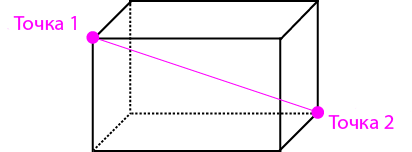
Во время выделения региона в чат выводятся координаты выделенных точек. После выбора 2 точки показывается количество выделенных блоков. Чтобы увидеть выделенный регион, необходимо установить модификацию WorldEdit CUI
С помощью следующих команд вы сможете использовать весь широкий функционал WorldEdit.
Обратите внимание на то что:
Модификация WorldEdit для Майнкрафт 1.12.2 позволить в режиме одиночной игры построить практически любое строение. Это может быть огромный высокий цилиндр, шар или столб, уходящий в небеса.
Чтобы выделить области, надо пользоваться деревянным топором.
Вы получите огромное количество возможностей, используя которые были построены копии таких знаменитых зданий в Майнкрафте как Собор Святого Петра, Эйфелева башня и Лувр. Возможностями можно пользоваться через специальные команды. Список этих команд ниже.
Команды
/we Вывести все команды WorldEdit
/we cui Установить связь с модом WorldEditCU (если он установлен у клиента)
/we tz Установить собственное время
/we help Вывести все команды с пояснениями (англ.)
/we version Узнать версию установленого мода WorldEdit
/we reload Перезапуск мода WorldEdit
//fast Активация и отключение режима быстрой игры
//searchitem Поиск предмета или блока по названию (выводит id), [-b] — искать только среди блоков, [-i] — поиск только среди предметов
//limit Настройка количества блоков, используемых в командах. Действует только на вашем персонаже.
Команды передвижения
/thru Команда прохождения через стены
/unstuck Если застряли в блоке, эта команда поможет освободиться
/ascend Подняться на уровень вверх
/descend Спуститься на уровень вниз
/jumpto Телепортироваться на позицию, которая перед глазами
/ceil Подняться на поверхность
/up Подняться вверх на расстояние, указываемое в [distance]
Команды для биомов
/biomelist Команда для вывода списка всех доступных биомов
/biomeinfo Показать биом, в котором находится указанный блок, по умолчанию это блоки в вашем выделении, [-p] — блок на котором вы стоите, [-t] — блок на который вы смотрите
//setbiome Команда изменения типа биома, в котором вы находитесь на (Forest — лес, Desert — пустыня, Plains — равнина, Swampland — болото, Jungle — джунгли, Ice Plains — снежная равнина, Taiga — тайга, Extreme Hills — горы, Ocean — океан, Mushroom Island — грибные острова, Hell — нижний мир, Sky — биом Края) [-p] — изменить тип биома для блока на котором вы стоите
Команды для создания
//hcyl [, ] [height] Команда для строительства пустого цилиндра из блока с радиусом и заданной высотой [height]. При указании через запятую второго радиуса [,] создастся эллиптический цилиндр, где первое число будет северным и южным радиусом, а второе — восточным и западным.
//cyl [, ] [height] Создать цилиндр из блока с радиусом и высотой [height]. При указании через запятую второго радиуса [,] создастся эллиптический цилиндр, где первое число будет северным и южным радиусом, а второе — восточным и западным
//hsphere [, , ] [raised? true/false] Создать сферу из блока c радиусом. При указании через запятую второго и третьего радиусов [,, ] создастся эллипсоид, где первое число будет северным и южным радиусом, второе — верхним и нижним, а третье — восточным и западным. Raised может принимать значения true и false, если true, то центр сферы сместится вверх на его радиус (вы окажетесь внизу сферы), false стоит по умолчанию и его не нужно указывать
//sphere [, , ] [raised? true/false] Создать шар из блока c радиусом. При указании через запятую второго и третьего радиусов [,, ] создастся эллипсоид, где первое число будет северным и южным радиусом, второе — верхним и нижним, а третье — восточным и западным. Raised может принимать значения true и false, если true, то центр сферы сместится вверх на его радиус (вы окажетесь внизу сферы), false стоит по умолчанию и его не нужно указывать
//hpyramid Создать полую пирамиду из блока размером
//pyramid Создать пирамиду из блока размером
//generate [-h/-r/-o/-c] Сгенерировать фигуру из блока по формуле, [-h] — сгенерировать пустую форму, [-r] — to use raw minecraft coordinates, [-o] — except offset from placement, [-c] — except offset selection center. If neither [-o] nor [-r] is given, the selection is mapped to −1..1
/forestgen [size] [type] [density] Cоздать лес площадью [size]x[size] с типом деревьев [type] и плотностью [density] (от 0 до 100)
/pumpkins [size] Создать тыквы на площади [size]x[size]
Команды выделения
//chunk [-s] Выделить весь чанк, в котором вы находитесь, [-s] — расширить текущее выделение, чтобы оно включало все чанки из которых состоит
//pos1 Назначить первой позицией для выделения блок на котором вы стоите
//pos2 Назначить второй позицией для выделения блок на котором вы стоите
//hpos1 Назначить первой позицией для выделения блок на который вы смотрите
//hpos2 Назначить второй позицией для выделения блок на который вы смотрите
//wand Получить предмет для выделения (деревянный топор по умолчанию)
/toggleeditwand Вкл./откл. функциональность предмета для выделения
//sel Выбрать форму выделяемого региона (cuboid — параллелепипед; extend — то же, что и cuboid, но при установке второй точки регион расширяется, не теряя первоначального выделения; poly — выделяет только в плоскости; cyl — цилиндр; sphere — сфера; ellipsoid — эллипсоид (капсула), левая кнопка — центр, правой кнопкой задаете радиусы)
//desel Убрать текущее выделение
//contract [direction] Уменьшить выбранный регион в указанном направлении [direction], если указано число — то и в противоположном направлении, если [direction] отсутствует — в направлении, куда вы смотрите
//expand [direction] [vert] Увеличить выбранный регион в указанном направлении [direction], если указано число — то и в противоположном направлении, если [direction] отсутствует — в направлении, куда вы смотрите
//inset [-h/-v] Сузить выбранный регион в каждом направлении на блоков, [-h] — сузить только горизонтально, [-v] — сузить только вертикально
//outset [-h/-v] Расширить выбранный регион в каждом направлении на блоков, [-h] — расширить только горизонтально, [-v] — расширить только вертикально
//shift [direction] Переместить регион выбора на расстояние в направлении [direction]. Содержимое региона не перемещается
//distr [-c/-d] Показать распределение блоков (типы и количество) в выделенном регионе, [-c] — показать распределение блоков в буфере обмена, [-d] — разделяет одинаковые типы блоков с разными данными (типы древесины, цвета шерсти и т. д.)
//count [-d] Показать количество определенных блоков в выделеном регионе, [-d] — разделяет одинаковые типы блоков с разными данными (типы древесины, цвета шерсти и т. д.)
//size [-c] Показать информацию о выделенном регионе, [-c] — показать информацию о содержимом буфера обмена
Операции с регионом
//hollow [[ ]] Сделать объект, находящийся в выделенном регионе, пустым. Толщина стенок регулируется параметром . Можно заменить внутреннюю пустоту блоком .
//overlay Покрыть поверхность в выделенном регионе блоком
//naturalize Сделать регион похожим на нормальный рельеф
//walls Окружить выделенный кубоид четырьмя стенами из блока
//faces Построить стены, пол и потолок (коробку) вокруг выделенного кубоида из блока
//smooth [-n] [iterations] Сгладить (сделать реалистичнее) выбранный регион с интенсивностью [iterations], [-n] — сглаживать только натуральные (природные) структуры
//regen Заново сгенерировать выделенный регион (восстановить изначальный вид)
//deform [-r/-o] Со сжатием деформировать выделенный регион
//replace [-f] Заменить определенные блоки другими блоками в выбранном регионе (при указании только заменяет ими все блоки)
//stack [-s/-a] [count] [direction] Продлить выделенный регион на [count] блоков в направлении [direction], [-a] — пропустить блоки воздуха, [-s] — shifts the selection to the last stacked copy
//set Заполнить весь выделенный регион блоком
//move [-s] [count] [direction] [leave-id] Сдвинуть блоки в выделенном регионе на блоков в направлении и заменить оставшиеся блоки на , [-s] — cдвигает выделение к целевому местоположению
//center Установить центральный блок (блоки) выделенного региона
Код на операции с чанками
/chunkinfo Показать информацию по чанку в котором вы находитесь
/listchunks Показать список чанков, которые включает ваше выделение
/delchunks Удалить чанки, которые включает ваше выделение. Команда не переписывалась после версии minecraft’а 1.3, поэтому в последних версиях она не работает.
Операции с буфером обмена
//schematic Показать команды для работы с файлами
//schematic list [-d/-n] Показать список доступных файлов
//schematic formats Показать список доступных форматов
//schematic load [-f] [format] Загрузить файл под именем в формате [format]
//schematic save [format] Сохранить файл под именем в формате [format]
/clearclipboard Очистить буфер обмена
//load Загрузка файла
//save Сохранение файл
//copy [-e] Копирование выбранного региона, [-e] — копирование сущностей, присутствующих в нем
//rotate Повернуть содержимое буфера обмена на градусов (90, 180, 270)
//flip [-p] [dir] Отразить содержимое буфера обмена в направлении [dir], при указании [-p] отражается вокруг игрока, а не вокруг центра выделения
//cut [-e] [leave-id] Вырезать выбранный регион и заменить его блоками [leave-id], [-e] — для вырезания также сущностей в нем
//paste [-o/-a] Вставить содержимое буфера обмена, [-o] — вставить в изначальной позиции, [-a] — пропустить блоки воздуха при вставке
Команды для снэпшотов
/snapshot Показать команды для работы со снимками
/snapshot use Выбрать снимок для его использования
/snapshot sel Выбрать снимок базируясь на id в списке
/snapshot list [num] Показать список снимков
/snapshot after Выбрать ближайший снимок после даты
/snapshot before Выбрать ближайший снимок перед датой
/restore [snapshot] Восстановить выделение из снимка [snapshot]
Команды для истории действий в игре
//clearhistory Удалить историю
//undo [num-steps] [player] Отменить последнюю команду или определенное количество [num-steps] команд для игрока [player]. По умолчанию сохраняются последние 10 набранных команд (значение настраивается в конфиге плагина).
//redo [num-steps] [player] Возвратить последнюю отмененную команду или определенное количество [num-steps] команд для игрока [player]
Команды для работы суперкирки
/superpickaxe Выбрать режим суперкирки
/superpickaxe area Переключить суперкирку в режим удаления зоны радиусом (от 1 до 5 по умолчанию, значение настраивается в конфиге плагина)
/superpickaxe recur Переключить суперкирку в режим удаления целого кубоида определенных блоков при ударе в его центр
/superpickaxe single Переключить суперкирку в режим единичного удаления блоков
// Вкл./откл. функции суперкирки
Команды для инструментария
/tool При добавлении tool перед любой из последующих команд можно привязать к предмету в руке инструмент, который замещает его прямое назначение и используется ПКМ
/repl worldedit.tool.replacer Инструмент замещения любых блоков на блок
/cycler worldedit.tool.data-cycler Инструмент циклирования данных блока (изменение цвета шерсти, типа древесины и т. д.)
/floodfill worldedit.tool.flood-fill Инструмент заливки (изменение однотипных соприкасающихся блоков в радиусе на блок )
/deltree worldedit.tool.deltree Инструмент удаления летающих кусков деревьев
/farwand worldedit.tool.farwand Инструмент выделения на расстоянии
/lrbuild worldedit.tool.lrbuild Инструмент разрушения и строительства на расстоянии
/info worldedit.tool.info Инструмент информации о блоке
/tree [type] worldedit.tool.tree Инструмент генерации деревьев типа [type]
/brush sphere [-h] [radius] worldedit.brush.sphere Выбрать кисть создания сферы с типом блоков , радиусом [radius], полой при указании [-h]
/brush cylinder [-h] [radius] [height] worldedit.brush.cylinder Выбрать кисть создания цилиндра с высотой [height], радиусом [radius], типом блоков , полого при указании [-h]
/brush smooth [-n] [radius] [iterations] worldedit.brush.smooth Выбрать кисть сглаживания поверхности радиусом [radius], с интенсивностью [iterations], [-n] — сглаживать только натуральные (природные) структуры
/brush gravity [-h] [radius] worldedit.brush.gravity Выбрать кисть симуляции гравитации (заставляет блоки падать) на [radius] блоков вниз
/brush butcher [-p /-a/-n/-g/-b/-f/-l] worldedit.brush.butcher Выбрать кисть уничтожения мобов, [-p] — убить питомцев, [-n] — убить NPC, [-a] — убить животных, [-g] — убить големов, [-b] — убить остальных мобов, [-f] — объединить все предыдущие, [-l] — жахнуть молнией по каждому убиваемому мобу
/brush clipboard [-a] worldedit.brush.clipboard Выбрать кисть буфера обмена, [-a] — пропустить блоки воздуха
/brush ex worldedit.brush.ex Выбрать кисть тушения пожара
/mat worldedit.brush.options.material Задать материал кисти
/size worldedit.brush.options.size Задать размер кисти (ограничен 6-м размером)
/mask worldedit.brush.options.mask Задать маску кисти
/range worldedit.brush.options.range Задать диапазон кисти
/none Отвязать инструмент от предмета в руке
Команды для настройки территории
//toggleplace Переключить между первой выделенной позицией и вашим текущим положением, как будто вы находитесь на первой позиции (полезно при использовании команд, которые действуют вокруг блока на котором вы находитесь)
//gmask [mask] worldedit.global-mask Установка глобальной маский [mask]
//snow [radius] worldedit.snow Покрыть снегом территорию установленным радиусом [radius]
//thaw [radius] worldedit.thaw Убрать снег на территории установленным радиусом [radius]
//fill [depth] worldedit.fill Заполнить отверстия блоком, в радиусе и в глубину [depth]
//fillr worldedit.fill.recursive Рекурсивно заполнить отверстия блоком, в радиусе
//fixlava worldedit.fixlava Выравнивание уровня лавы в радиусе
//fixwater worldedit.fixwater Выравнивание уровня воды в радиусе
//removeabove [size] [height] worldedit.removeabove Проделать отверстие в [size] блоков над вашей головой на высоту [height]
//removebelow [size] [height] worldedit.removebelow Проделать отверстие в [size] блоков под вашими ногами на глубину [height]
//removenear [block] [size] worldedit.removenear Удалить блоки [block] в зоне размером [size] вокруг вас
//replacenear [-f] worldedit.replacenear Заменить блоки на блоки в зоне размером вокруг вас
//ex [radius] worldedit.extinguish Потушить все пожары в радиусе [radius] блоков
/butcher [-p /-a/-n/-g/-b/-f/-l] [radius] worldedit.butcher Убить всех враждебных мобов в радиусе [radius] блоков, [-p] — также убить питомцев, [-n] — также убить NPC, [-a] — также убить животных, [-g] — также убить големов, [-b] — также убить остальных мобов, [-f] — объединить все предыдущие, [-l] — ударить молнией по каждому убиваемому мобу
/remove worldedit.remove Удалить все сущности типа в радиусе [radius]
//help worldedit.help Показать список всех доступных команд или помощь по определенной команде
//green [radius] worldedit.green Озеленить (заменить грязь травой) зону в радиусе [radius]
//drain worldedit.drain Осушить бассейн воды/лавы в радиусе (вы должны находится возле него или в нем)
Команды для выполнения скриптов
/.s [args…] worldedit.scripting.execute Выполнить предыдущий скрипт с аргументами [args…]
/cs [args…] worldedit.scripting.execute Выполнить скрипт с аргументами [args…]
/.js [args…] worldedit.scripting.execute Выполнить скрипт JS с аргументами [args…]
Скачать мод World Edit Singleplayer для 1.12.2
 Команды майнкрафт
Команды майнкрафт
Вот все спорят, какой жанр игры майнкрафт? Вроде бы и не экшен, хотя надо воевать против мобов. Вроде и не РПГ, хотя героя надо прокачивать и оружие обновлять на более мощное. Вроде бы и не стратегия, но надо строить, разводить скот, торговать… Я открою вам глаза: майнкрафт имеет жанр КТЭ (консольно-текстовый экшен), потому как ваш успех в игре в первую очередь зависит от хорошего знания команд майнкрафт. И более всего они потребны, когда вы играете на сервере. Команды на сервере майнкрафт — это почти бесконечный список всяческих возможностей, правда, прикрытых от рядовых игроков рядом ограничивающих пермишшенов. Чтобы получить доступ хотя бы к части из них, вам нужно купить донат. Ну, или создать свой сервер майнкрафт и уже там, будучи создателем и админом в одном лице, опробовать всю мощь консольного экшена!
Сразу следует оговориться, что команды майнкрафт 1.5.2 и команды майнкрафт 1.7.2 в большинстве своём совпадают, поэтому беспокоиться, что ваши знания устареют вместе с версией игры, не стоит. Итак, представим: вы купили донат или вас опнули за какие-то другие достижения и вам срочно нужно знать, какие команды админа в майнкрафт вам стали доступны.
Команды на сервере майнкрафт
/tp [игрок]
Телепорт к игроку. Админ в майнкрафте не спрашивает, можно ли ему телепортнуться. Он телепортируется и всё тут!
Пример команды: /tp vasya
И вы тут же окажетесь возле игрока vasya, где бы он ни был!
Также обладая правами админа в майнкрафте вы можете телепортировать кого-то к себе. Для этого нужно после чужого ника написать свой, вот так: //tp vasya stevsky (я играю под ником Stevsky)
Или даже телепортировать одного игрока к другому. Например //tp vasya kolya — игрок vasya будет телепортирован к игроку kolya.
/vanish
Очень интересная и нужная команда для админа майнкрафта. Позволяет не только стать невидимым, но и скрыть своё пребывание на сервере, будучи стёртым из списка игроков (/list)
Чтобы отменить команду, нужно ещё раз набрать /vanish
//set
Самая важная команда при строительстве и терраформинге. Позволяет полностью заменить ВСЕ блоки в выбранном регионе на определённый, по указанному id. Чтобы в инвентаре отображались id всех блоков, достаточно нажать одновременно сочетание клавиш F3+H. Можно воспользоваться и нашей подсказкой по номерам всех блоков в майнкрафте, которую вы найдёте ниже. Но id основных блоков надо помнить наизусть!
Пример команды: //set 1 — заполнить всё камнем
Выделять очень большие кубоиды не требуется. Можно отметить только периметр объекта, затем ввести команду //expand 20 up и выбранный регион увеличится на 20 блоков вверх. Действует увеличение региона во все стороны: UP — вверх, DOWN — вниз, South — на юг, West — на запад, North — на север, East — на восток.
//walls
Команда позволяет окружить выбранный регион стеной из определённого блока
Пример команды: //walls 20 — стены из стекла.
//faces
Этой командой мы делаем коробку из выбранного материала. Обычную такую коробку: стены и потолок. Как нубы при первом заходе на сервер, но только командой. Мы же админы!
Пример команды: //faces 45 — коробка из кирпичей
//hsphere
Самая админская из команд. Позволяет сделать сферу из определённого блока. Такую сферу руками не построишь — она ровненькая, красивая, а чем больше у неё диаметр, тем она более впечатляющая!
При крафте сферы не нужно указывать её пределы топором, она крафтится вокруг вашего местоположения. Поэтому поднимитесь в воздух, если хотите сделать её над землёй, и вводите команду!
Пример команды: //hsphere 89 10
Первая цифра указывает материал, из которого будет сфера. Мы взяли блоки из светопыли, чтобы получилась красивая ёлочная игрушка (а вы уже украсили свой сервер к новому году?), а вторая цифра — радиус сферы в блоках. Если брать радиус 10, то не забывайте, что диаметр будет 20, то есть это довольно большая сфера.
Вот какие интересные строения можно сделать в майнкрафте с помощью команды //hsphere !
Звезда смерти в Майнкрафте
А ещё с помощью //hsphere можно сделать звезду смерти в майнкрафте! Выемка, кстати, также делается командой. Вот такой: //sphere 0 20 (шар из воздуха радиусом 20, который заменит часть блоков более крупной сферы из камня (булыжника)

Как перенести дом в майнкрафте
Вот строили вы строили свой дом в майнкрафте, неподалёку от спавна, и тут решили, что домик-то маловат! Надо бы поболе. А куда ж тут расширяться, когда всё застроено-перезастроено, да ещё и спавн под боком? Надо перенсти дом в майнкрафте на другое место. В этом вам помогут команды //copy, //cut и //paste.
//copy
Выделяем дом топориком, затем встаём у дверей и набираем команду //copy
Очень важно, где вы стоите в момент ввода команды, потому как относительно этого блока и происходит копирование. Дом вставляется именно в том положении, в каком и был скопирован. Если вы отошли далеко от места копирования и уже не помните, в какую сторону смотрели, попробуйте вставить, и увидите. Если вставляется не в том положении, что надо, то придётся использовать команду //rotate О ней написано ниже.
//cut
Команда вырезать в майнкрафте. Позволяет вырезать выделенную область и поместить в буфер обмена. Совсем как кусок текста в ворде! После, конечно, можно вставить в нужное место, предварительно повернув, если требуется! Это на тот случай, если вы точно переезжаете и на прежнем месте не хотите оставлять свои пожитки! Да, если вы хотите, чтобы перенеслись не только блоки, но и все предметы из дома, то нужно добавить в команду параметр -e
Это будет выглядеть как //copy -e или //cut -e
//paste
Про вставить я уже написал. Важно где вы стоите во время вставки объекта. Если он вставился не так, как вы планировали, то нужно повернуть командой //rotate
Если вставился слишком низко или слишком высоко, отмените вставку, потом поднимитесь или опуститесь на нужное число блоков и снова наберите //paste
//rotate
Вращается скопированный в буфер обмена регион со всеми строениями и блоками в нём. Есть всего три варианта вращения: //rotate 90 //rotate 180 и //rotate 270
Как нетрудно догадаться, цифры — это угол поворота. Поворот происходит по часовой стрелке (если смотреть сверху на карту). Если вы один раз повернули, то следующий раз уже поворачиваете из нового положения. То есть если перед вами стенка и её надо поставить справа, то вы пишете //rotate 90
И тут вдруг вы решили, что эта стенка лучше будет смотреться не справа, а сзади, и вам нужно написать снова //rotate 90, потому что один поворот регион уже совершил!
//move
Сдвиг региона в майнкрафте происходит точно также, как и предыдущие действия: вы выделяете территорию, затем прописываете //move и указываете два параметра: первый — дальность в блоках, второй — направление. Как оказалось, направление писать не обязательно, тогда регион сдвигается в ту сторону, куда вы смотрите. Если нажать F3, то в открывшемся меню всегда указано направление вашего взгляда по сторонам света, а здесь можно ещё смотреть вверх или вниз и выбранные вами строения будут послушно туда сдвигаться!
//stack
Стак — это как сдвиг, только с копированием. Этакое размножение региона. Выделяете топориком нужный участок, пишете команду //stack 3 и регион копируется три раза в том направлении, куда вы смотрите. Можете даже отойти или отлететь подальше — от вашего положения в пространстве тут ничего не зависит: копии будут размещаться относительно оригинального участка.
//undo
О, господи! Вы что-то натворили! Разрушили чей-то дом, вторглись в заприваченную территорию, разлили воду! Всё кругом затоплено, а владелец территории, куда вы вторглись, смотрит на вас с укоризной и собрался уже писать жалобу владельцу сервера? Срочно отмену! Пишем //undo — и всё на своих местах!
Команда //undo относится только к действиям, выполненным с помощью команд. Поставленные или убранные вручную блоки она не затрагивает. Действия сохраняются в памяти долгое время, поэтому //undo вы можете написать и через пять минут, и даже позже. Бывало перезайдёшь на сервер — а история сохранилась и //undo работает!
Если несколько раз написать //undo, то последовательно отменятся все последние командные действия!
//redo
Если вы доотменялись до того, что уже не стоило отменять, действие можно вернуть обратно командой //redo. Опять же сколько угодно раз, пока не дойдёте до последнего совершённого действия. Я же говорю: как в ворде — отменил — возвратил. Легкотня!
Города в майнкрафте, построенные с помощью команд админа на сервере Minecraft
Майнкрафт номера предметов
Чтобы быстро и грамотно сетить, вам нужно назубок помнить самые часто используемые номера предметов в майнкрафте. Вот некоторые из самых популярных:
//set 0 — заменить всё воздухом (удалить содержимое выделенного региона)
//set 1 — камень
//set 2 — трава
//set 5 — доски (по умолчанию дубовые, но если добавить аргумент, например, //set 5:1, то доски будут еловые
//set 24 — песчаник
//set 35:15 — чёрная шерсть (цвета кодируются одинаково для шерсти, стекла, стеклянных панелей и глины, так что 15 — это всегда чёрный)
//set 20 — обычное стекло
//set 89 — светильники из светопыли
//set 98 — каменные кирпичи
//set 57 — алмазные блоки (нубы будут биться в припадке!)
Остальные ID блоков в майнкрафт можно найти в табличке ниже:
Видео майнкрафт команды
Вы можете не только почитать о командах админа на сервере майнкрафт, но и ознакомиться с небольшим видеотуториалом по их применению. Можете смотреть команды майнкрафт и тут же пробовать их на сервере! Если, конечно, у вас достаточно прав!
Вступайте в нашу группу по майнкрафту!
| < Предыдущая | Следующая > |
|---|
Новые материалы по этой тематике:
- —
- —
- —
- —
- —
- —
- —
Старые материалы по этой тематике:
- —
- —
- —
- —
- —
- —
- —





 Команды майнкрафт
Команды майнкрафт
